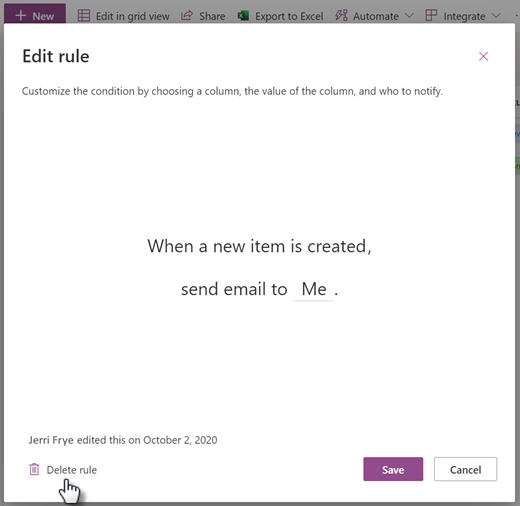Lorsque vous n’avez plus besoin d’une règle, vous pouvez la désactiver ou la supprimer de la page Gérer les règles.
-
À partir de la liste ou de la bibliothèque dont vous souhaitez supprimer une règle, sélectionnez Automatiser , puis Gérer les règles.
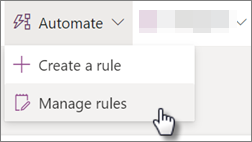
-
Pour désactiver la règle, sélectionnez le curseur Activé pour la désactiver.
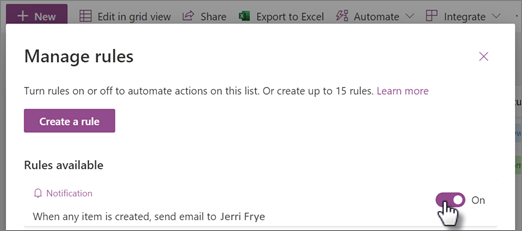
-
Pour supprimer la règle, sélectionnez la règle, puis en bas de la page Modifier la règle, sélectionnez Supprimer la règle.